添加或更新显示名称
 建议更改
建议更改


您可以使用此操作步骤 添加或更新网格、站点和节点所使用的显示名称。您可以同时重命名单个项目、多个项目甚至所有项目。定义或更新显示名称不会以任何方式影响StorageGRID 操作。
-
从*主管理节点*中,您使用登录到网格管理器 "支持的 Web 浏览器"。
您可以从非主管理节点添加或更新显示名称、但必须登录到主管理节点才能下载恢复软件包。 -
您具有维护或 root 访问权限。
-
您具有配置密码短语。
-
您了解显示名称的要求和最佳实践。请参见 "重命名网格、站点和节点:概述"。
如何重命名网格、站点或节点
您可以重命名StorageGRID 系统、一个或多个站点或一个或多个节点。
您可以使用其他节点先前使用的显示名称、只要重命名不会导致显示名称或系统名称重复即可。
选择要重命名的项目
要开始、请选择要重命名的项目。
-
选择*维护*>*任务*>*重命名网格、站点和节点*。
-
在*选择名称*步骤中,选择要重命名的项目。
要更改的项目 说明 系统中所有内容(或几乎所有内容)的名称
-
选择*全选*。
-
(可选)清除不想重命名的任何项目。
网格的名称
选中网格对应的复选框。
站点及其部分或全部节点的名称
-
选中站点的表标题中的复选框。
-
(可选)清除不想重命名的任何节点。
站点名称
选中站点的复选框。
节点名称
选中节点对应的复选框。
-
-
选择 * 继续 * 。
-
查看表格、其中包括您选择的项目。
-
*显示名称*列显示每个项目的当前名称。如果项目从未重命名,则其显示名称与其系统名称相同。
-
“系统名称”列显示您在安装过程中为每个项目输入的名称。系统名称用于内部StorageGRID 操作、无法更改。例如、节点的系统名称可能是其主机名。
-
“类型”列表示项目的类型:网格、站点或特定节点类型。
-
建议新名称
对于*PROPIN NEW NAMES*步骤,您可以分别为每个项目输入显示名称,也可以批量重命名项目。
按照以下步骤为要重命名的每个项目输入显示名称。
-
在*显示名称*字段中,为列表中的每个项目输入建议的显示名称。
请参见 "重命名网格、站点和节点:概述" 以了解命名要求。
-
要删除不想重命名的任何项目、请选择
 在*从列表中删除*列中。
在*从列表中删除*列中。如果您不会为项目建议新名称、则必须将其从表中删除。
-
为表中的所有项目建议新名称后,选择*Rename*。
此时将显示一条成功消息。现在,网格管理器中将使用新的显示名称。
如果项目名称共享要替换为其他字符串的通用字符串、请使用批量重命名工具。
-
对于“建议新名称”步骤,选择“使用批量重命名工具”。
重命名预览*包括在*PROPURE NEW NAMES*步骤中显示的所有项目。您可以使用预览查看替换共享字符串后显示名称的外观。
-
在*existing string*字段中,输入要替换的共享字符串。例如、如果要替换的字符串为 `Data-Center-1`下,输入*Data-Center-1*。
键入时、无论左侧名称中的任何位置、文本都会突出显示。
-
选择 …
 删除不想使用此工具重命名的任何项目。
删除不想使用此工具重命名的任何项目。例如、假设您要重命名包含此字符串的所有节点
Data-Center-1,但您不想重命名Data-Center-1站点本身。选择 … 从重命名预览中删除网站。
从重命名预览中删除网站。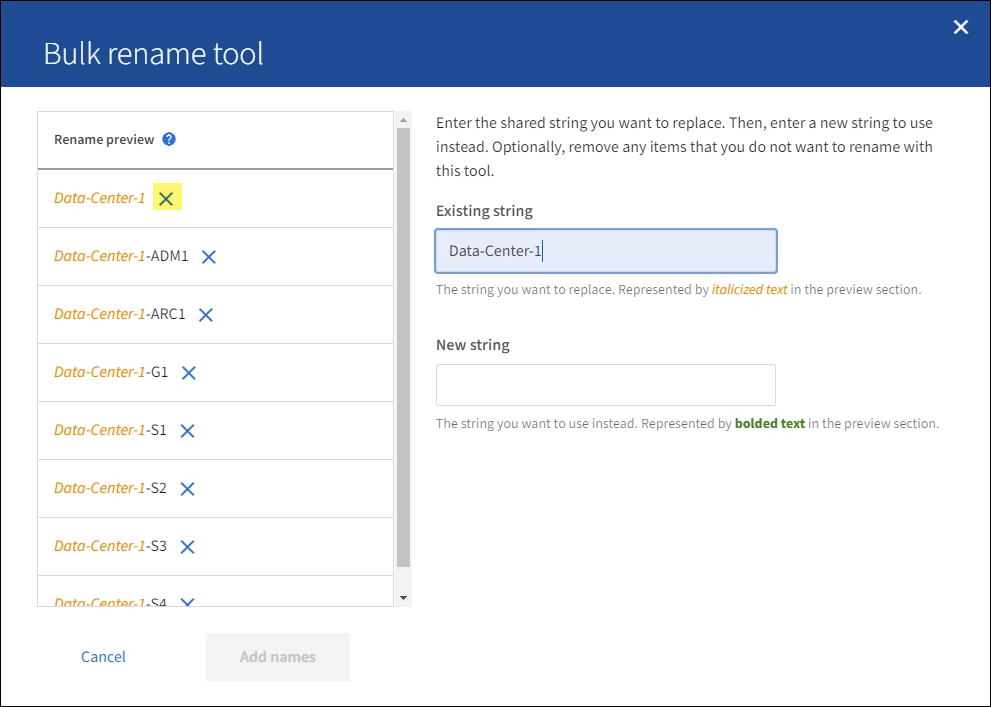
-
在*New string*字段中,输入要使用的替换字符串。例如,输入*DC1*。
请参见 "重命名网格、站点和节点:概述" 以了解命名要求。
输入替换字符串时、左侧的名称将更新、以便您可以验证新名称是否正确。
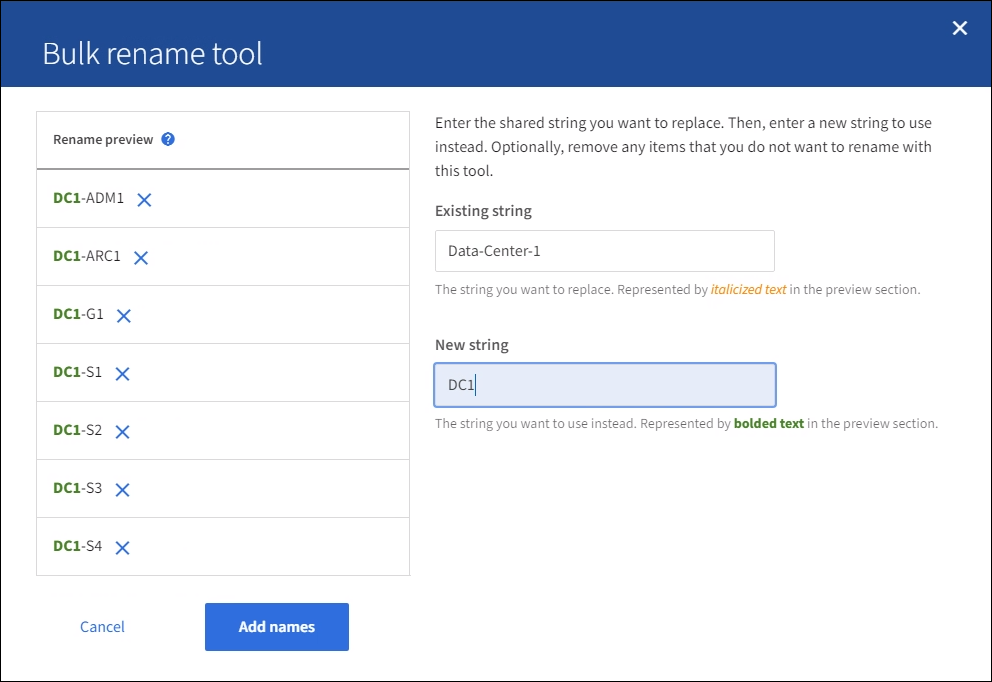
-
对预览中显示的名称感到满意后,选择*添加名称*将名称添加到表中,以执行*建议新名称*步骤。
-
根据需要进行任何其他更改、或者选择
 删除不想重命名的任何项目。
删除不想重命名的任何项目。 -
当您准备好重命名表中的所有项目时,选择*Rename*。
此时将显示一条成功消息。现在,网格管理器中将使用新的显示名称。
[[download-recovery package]]下载恢复软件包
重命名项目后、下载并保存新的恢复软件包。重命名的项目的新显示名称将包含在中 Passwords.txt 文件
-
输入配置密码短语。
-
选择*下载恢复软件包*。
下载将立即开始。
-
下载完成后、打开
Passwords.txt文件以查看所有节点的服务器名称以及任何重命名节点的显示名称。 -
复制
sgws-recovery-package-id-revision.zip将文件保存到两个安全、独立的位置。恢复包文件必须受到保护,因为它包含可用于从 StorageGRID 系统获取数据的加密密钥和密码。 -
选择*完成*以返回到第一步。
将显示名称还原为系统名称
您可以将重命名的网格、站点或节点还原回其原始系统名称。将项目还原回其系统名称后,网格管理器页面和其他StorageGRID 位置将不再显示该项目的*Display name*。仅显示项目的系统名称。
-
选择*维护*>*任务*>*重命名网格、站点和节点*。
-
在*选择名称*步骤中,选择要恢复为系统名称的任何项目。
-
选择 * 继续 * 。
-
对于*PROPIN NEW NAMES*步骤,将显示名称分别或批量还原回系统名称。
分别还原为系统名称-
复制每个项目的原始系统名称并将其粘贴到*显示名称*字段中,或选择
 删除不想还原的任何项目。
删除不想还原的任何项目。要还原显示名称,系统名称必须显示在*Display name*字段中,但名称不区分大小写。
-
选择 * 重命名 * 。
此时将显示一条成功消息。不再使用这些项目的显示名称。
批量还原为系统名称-
对于“建议新名称”步骤,选择“使用批量重命名工具”。
-
在*existing string*字段中,输入要替换的显示名称字符串。
-
在*New string*字段中,输入要使用的系统名称字符串。
-
选择*Add Names*,将名字添加到表中,以执行*PROPIMINGNEW NAMES*步骤。
-
确认*显示名称*字段中的每个条目都与*系统名称*字段中的名称匹配。进行任何更改或选择
 删除不想还原的任何项目。
删除不想还原的任何项目。要还原显示名称,系统名称必须显示在*Display name*字段中,但名称不区分大小写。
-
选择 * 重命名 * 。
此时将显示一条成功消息。不再使用这些项目的显示名称。
-
-
还原的项目的显示名称不再包含在中
Passwords.txt文件




